最近SSL化しないとアドレスバーに赤色で保護されていない通信と出るようになってきました。
これは、保護されていない=安全では無いかもしれないと訪問者に知らせる機能なのですが、サイトやブログの運営者としては、普段から日々記事を更新してアクセスを増やそうとしてるのに、『保護されていない通信』とブラウザのアドレスバーに出てしまっては、非常に問題です。
そこで今回は、xserver サブドメインのリダイレクト設定をして、常時SSLを行っていただけるように、今回の記事を公開します。
せっかくドメインを取得してSSL化迄終わったなら、http:でアクセスして来てもhttpsに自動転送されるようにサーバーを設定していないと検索エンジン上も不利で、勿体ないです。
初心者さんで.htaccessを触った事が無い場合でもちゃんとWordPress等にアクセスした時に、しっかりどのページもhttpsに転送され反映される方法ですので、さっそく以下の記事をチェックなさってあなたのXserverのワードプレスを無事常時SSL化成功させて下さい。
xserver サブドメイン リダイレクトはhtaccessファイルに記事を追加するだけ

xserver サブドメインのリダイレクトで、常時SSLする必要がある事は分かった。
だけどじゃあ一体、常時SSL設定をしてブログやサイトを運用する為に、どういう設定が必要なのか?というのを簡単に説明しておきます。
ここを理解してないと、あなたが取得してるドメイン(独自ドメイン)を、xserverでサブドメインをリダイレクト設定する際、あなた自身一体何をやってるのかがさっぱり記憶に残らないです。
何をやっているのか分からないままxserver サブドメイン リダイレクト設定するように記述を追加しても、また今度別のサイトを立ち上げて後からやる時に
『あれ?何をしなきゃダメだったっけ?』
となってしまう為、軽く言葉で説明しておきます。
xserverのサブドメインをリダイレクトして、httpでアクセスして来ても、常にhttpsに転送されてURLが表示されるようにする為には、
『.htaccessというフォルダーにhttpでアクセスが来たら、httpsのこっちのアドレスに自動転送してね。』
という記述を追加すればいいだけです。
.htaccess(ドットエイチティーアクセス)ってなんだか難しい用語だと思われるかもしれませんが、指定したフォルダーにアクセスがきた時に、今回のように転送の設定をしたりする為の記述をする為のものです。
他にも色々.htaccessでできる設定があるのですが、今、色々言ってしまうと混乱して来るので、なんかブログやサイトにアクセスが来た時に、転送設定をするところなんだと思っておいて貰えたら良いです。
要するに、xserver サブドメインのリダイレクトする為には、.htaccessにある記述を足すと設定が完了する訳です。
ここまで何となくで良いので分かってきたら、実際設定をしてみた方がより理解できるので、さっそく.htaccessファイルに設定を施して行きましょう。
xserverのサブドメインのリダイレクトをしてssl設定を完了させる

xserverのサブドメインのリダイレクトというと、sslの為に設定をしないといけなった場合が多いと思います。
サブドメインとは何かを一応念のためにご説明しておくと、example.comというドメインなら、example.comより前にabc等をつけて、abc.example.com等のドメインにする事をサブドメインと言います。
このサブドメイン、上記であればabc.の部分は無限に作る事ができますが、メリットは、サブドメインごとにホームページを設置する事ができるので、ドメイン代を節約できる事が大きなメリットです。
逆にデメリットはペナルティを受けた時に他のサブドメインも影響を受ける可能性が出てきてしまうのがデメリットです。
これがサブドメインと言います。
そしてリダイレクトとは何か?というと、例えば、hoge.comでアクセスしてきたサイトに対して、別のURLに転送する事をリダイレクトと言います。
hoge.comにアクセスした時に、自動でexmple.comにジャンプするようにするのも、リダイレクト(転送)するといいますが、http:example.comでアクセスされたURLを、自動で、https:example.comにhttp://→https://に転送する事もリダイレクトと言います。
以前からフィッシング詐欺等が流行り、信用できるサイト、信頼できるサイトが全く見分けが付かなくなってきた為に、皆が安心してアクセスできるように、パッと見ただけで安心してサイトを閲覧し、パスワードを入力したり大事な情報を送信したりできるようにと、URLの頭のhttp://をhttps://にして安全に安心してアクセスして貰おうという動きが高まってきた訳です。
特に2018年頃からSSLの重要性が求められ、ほとんどのブログやサイトが対応する事になった訳ですが、このhttps:のURLにする事を『SSL化する』等と言う訳です。
そしてこのhttpsに設定する事は、そこまで難しい設定では無いのですが、通常httpsに設定しただけの状態だと、
http:example.com
https:example.com
の違う2つのURLで、記事の内容が全く同じというコピーコンテンツが出来上がる訳です。
それで検索エンジン上で全く同じサイトなのに、2つのURLがある事は問題ですし、そのサイトを使う私たちユーザー的にも、
http:example.com
https:example.com
と2つのURLがあるとSEO的にも不利になり好ましくありませんので、SSL化するならhttps:example.comだけにして、もしもhttp:example.com(http Sは付かない)URLでアクセスがあった時は自動でhttps:example.comに転送するように設定をする訳です。
この設定を施して分かりやすくしましょうというのが、xserver サブドメインのリダイレクトして常時SSL化するという事なのです。
ちなみに常時SSLとSSLは何が違うのか?と思われる場合もあると思いますので、こちらも念のために解説しておくと、常時(常に)という意味で、SSL化してどのページをめくっても、常にhttpsで表示されるブログやサイト等の事を常時SSLと言います。
今回はこの常時SSL設定をする為、http://~であなたのブログやサイトに訪問してきたユーザーに対して、Xserverでドメイン設定をしてるあなたに、https://~という形に自動で転送して表示する為の方法をお伝えしていきます。
https迄のSSL設定はすでに完了済みという事を前提に話をしていきますので、もしまだエックスサーバーを契約したばっかりで、SSL設定もしてないし、WWWの有無設定もしてないという場合は、以下のページをご覧になって、ドメイン設定、SSL設定迄を済ませてから、このページをご覧ください。
ドメイン設定もSSL設定も、Xサーバーで済んでいるという場合は、以下2つのリンク先を見ずに次の見出し『xserver サブドメインのリダイレクトで常時SSLの具体的手順』に進んで下さい。
まだ済んで無いという場合は、以下1~2もしくは、2のあなたの状況に応じて以下のページの設定を済ませてから『xserver サブドメインのリダイレクトで常時SSLの具体的手順』へお進み下さい。
1.これからドメインを取得してエックスサーバーに設定していく場合
2.Xサーバーにドメイン設定済みで後はSSL設定だけという場合
xserver サブドメインのリダイレクトで常時SSLの具体的手順

結論から言うと、xserver サブドメインのリダイレクト設定はFTPソフトでも.htaccessフォルダーに以下で記述する文字列を.htaccessファイルに入力してアップロードする事でも設定できるのですが、正直FTPソフトを使わずに、エックスサーバーのサーバーパネルからログインしてリダイレクト設定の記述を追記編集する方が、操作も簡単ですし難しくないです。
その為、今回はエックスサーバーのファイルマネージャーからリダイレクトを指定していく方法を記載していきます。
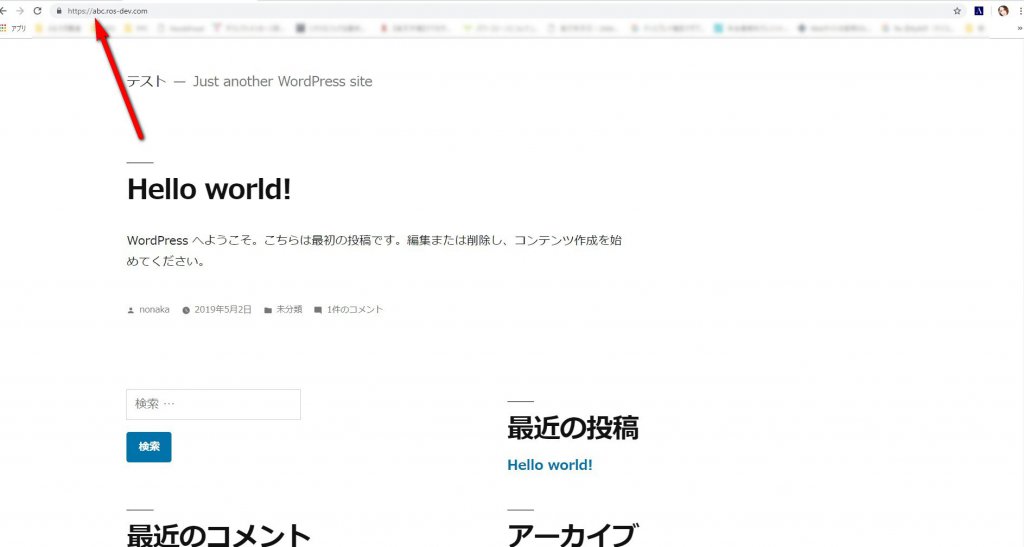
今回例に使うブログ(上の図)のブログは、ros-dev.comのドメインにabc.ros-dev.comというサブドメインを作り、ワードプレスをインストール、ルートドメイン(親)ros-dev.comのSSL設定迄は完了しています。
あなたがサブドメインをワードプレスで作られていて、親のドメイン(ルートドメイン)にSSL設定しているというのが前提で書いていきます。
(ちなみに契約プランはエックスサーバーのX10です。)
ルートドメイン(親のドメイン、例の場合ros-dev.com)にSSL設定を施しただけだと、
http://abc.ros-dev.com
https://abc.ros-dev.com
2つのアドレスが存在する状態になっています。
これでは訪問者さんもどちらにもアクセスできるようになりますので、どちらか1つにしたいところ。
またグーグル的にも、全く同じサイトが2つあるじゃないか?って事で、片方ペナルティ扱いになったりします。
ですからこれを1つだけ、https:から始まるURLだけしか表示しない様に、http://abc.ros-dev.comでアクセスが入っても、https://abc.ros-dev.comに転送するように設定していきます。
この設定をする事で、グーグル的にも、http://abc.ros-dev.comは、https://abc.ros-dev.comなんだな・・・と認識して貰う事ができます。
xserver サブドメインのリダイレクト設定する為にファイルマネージャーにアクセス
まず以下のxserver サブドメインのリダイレクト設定をしていく為にファイルマネージャーにアクセスします。
ファイルマネージャーにアクセスすると以下の様な画面になります。
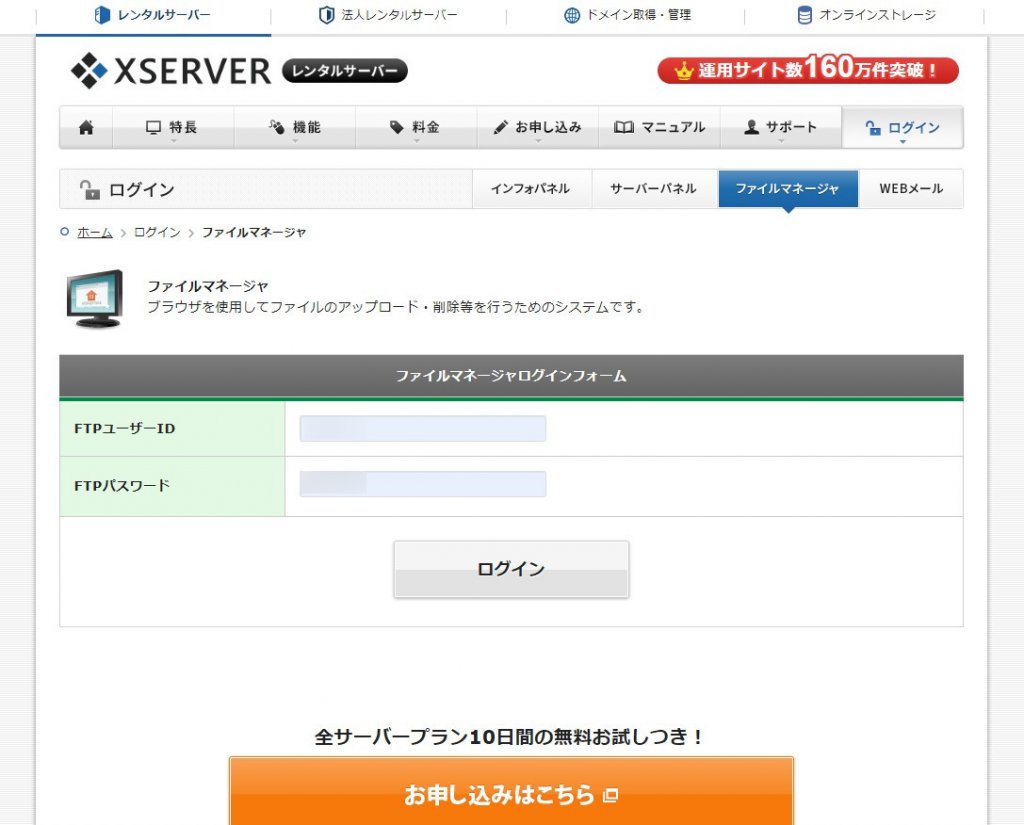
そうするとこの様な画面が表示されますので、
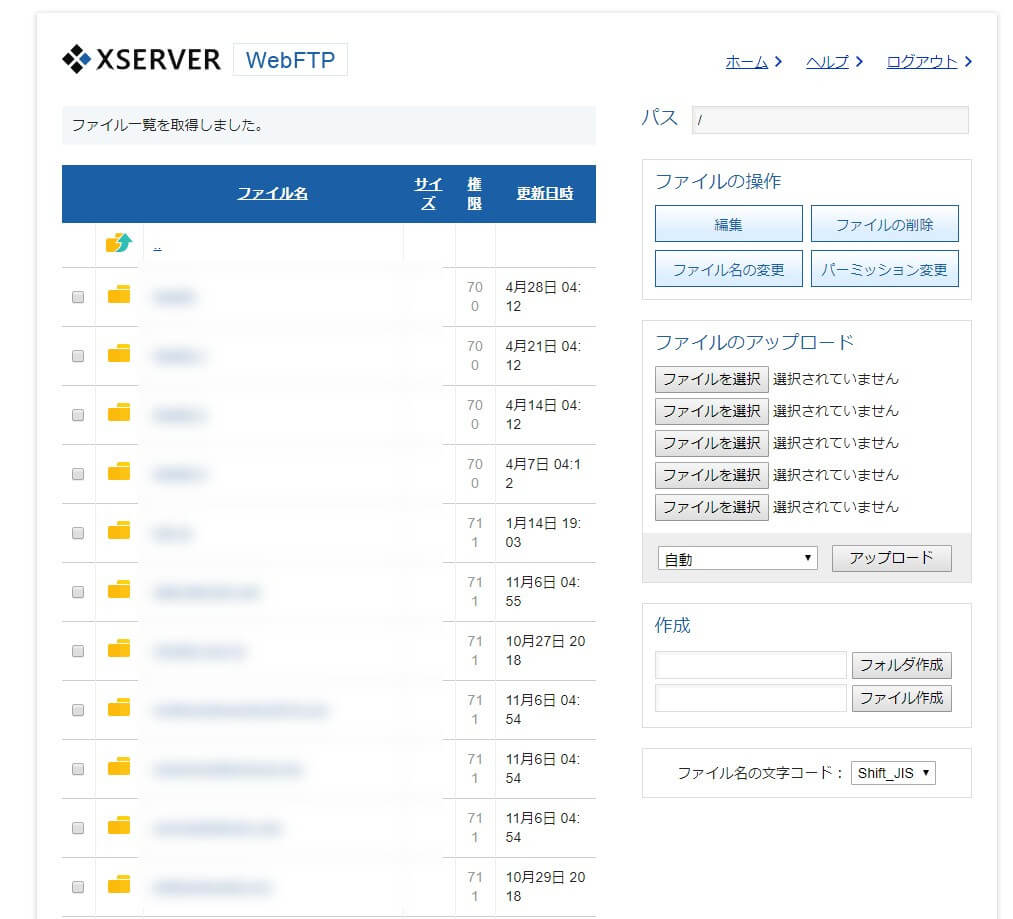
ログイン後の画面は上部画像の様になります。
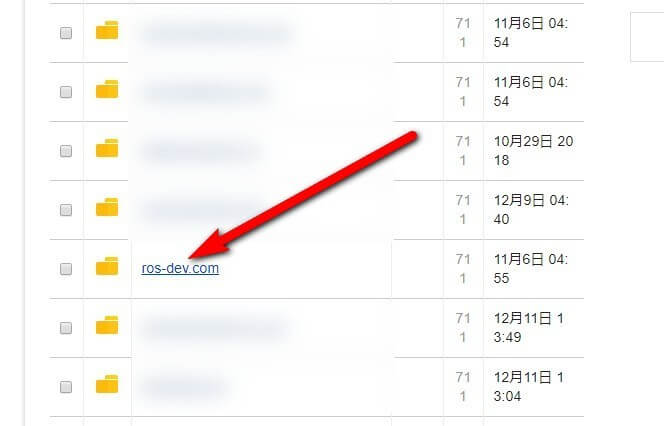
無事ログインできたら、今度は、該当のサブドメインを設定したい、親のドメイン(ルートドメイン)のフォルダーをクリックします。
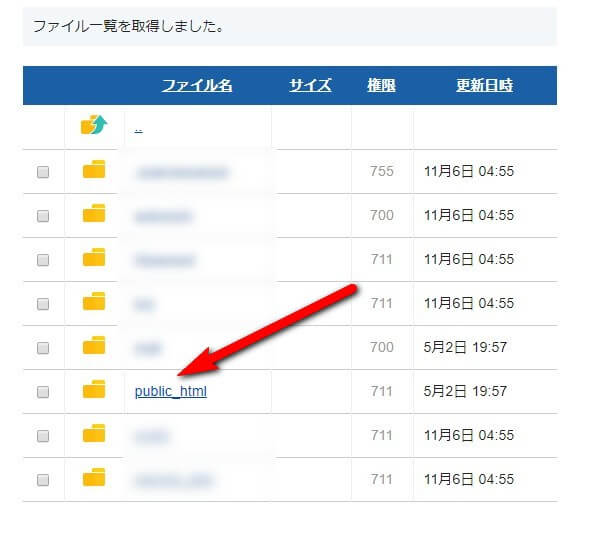
次に、赤矢印部分、public_htmlと記載されてる文字部分のリンクをクリックします。
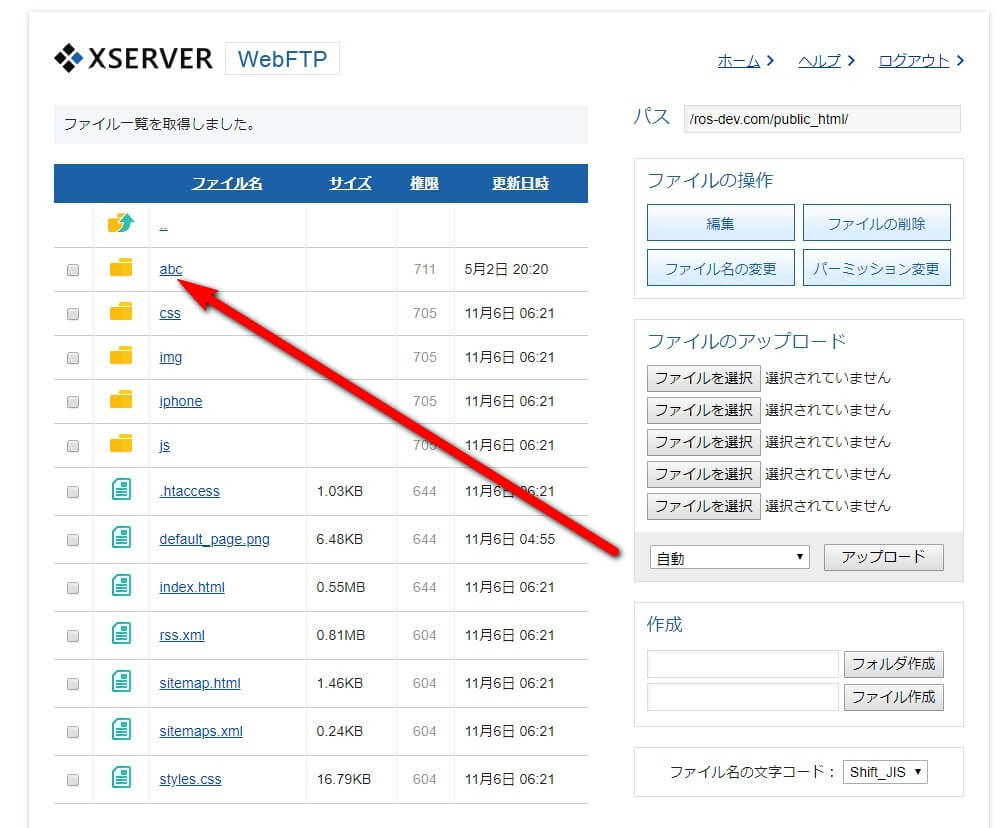
そうすると、今回このブログ上の例では、abc.ros-dev.comでサブドメインを設定した訳ですが、ここに該当のサブドメイン部分のフォルダーがありますのでクリックします。
画像ではabcのフォルダーになっていますが、あなたがサブドメインを指定した文字列のフォルダーがありますので、フォルダーをクリックして下さい。
普通はこうなるとディレクトリーで切って、ros-dev.com/abcのサブディレクトリーになるんじゃないか?と思われると思いますが、エックスサーバーの仕様ですので、ここは慣れるしか無いです。
サブドメインの場合も、元の親のドメインのフォルダーの中にサブドメインフォルダが入ってると認識しておいて下さい。
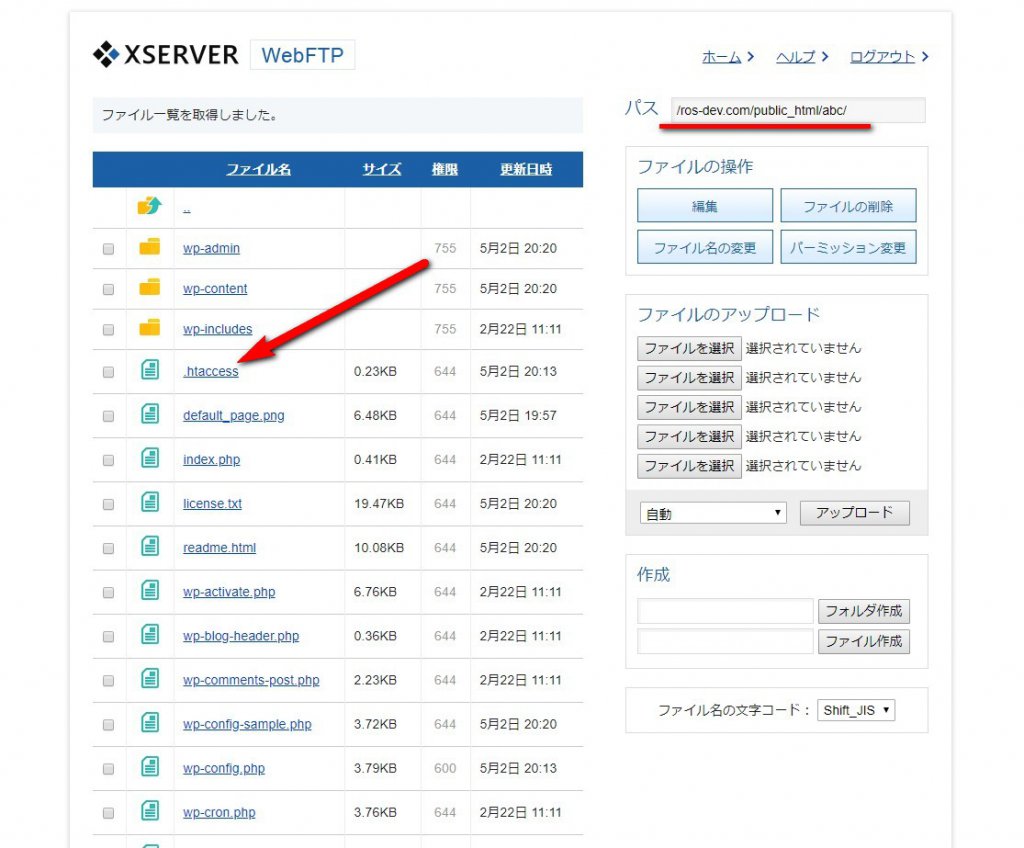
そしてサブドメインの部分をクリックすると、ここに.htaccessのファイルがあります。
この記事を書き換えて行きます。
ちなみに右上のパスの表示はこの様になっています。
親のドメイン部分とabcの部分はあなたの場合に置き換えてご覧下さい。
ここまで来れば設定完了迄あと少しです。(^^
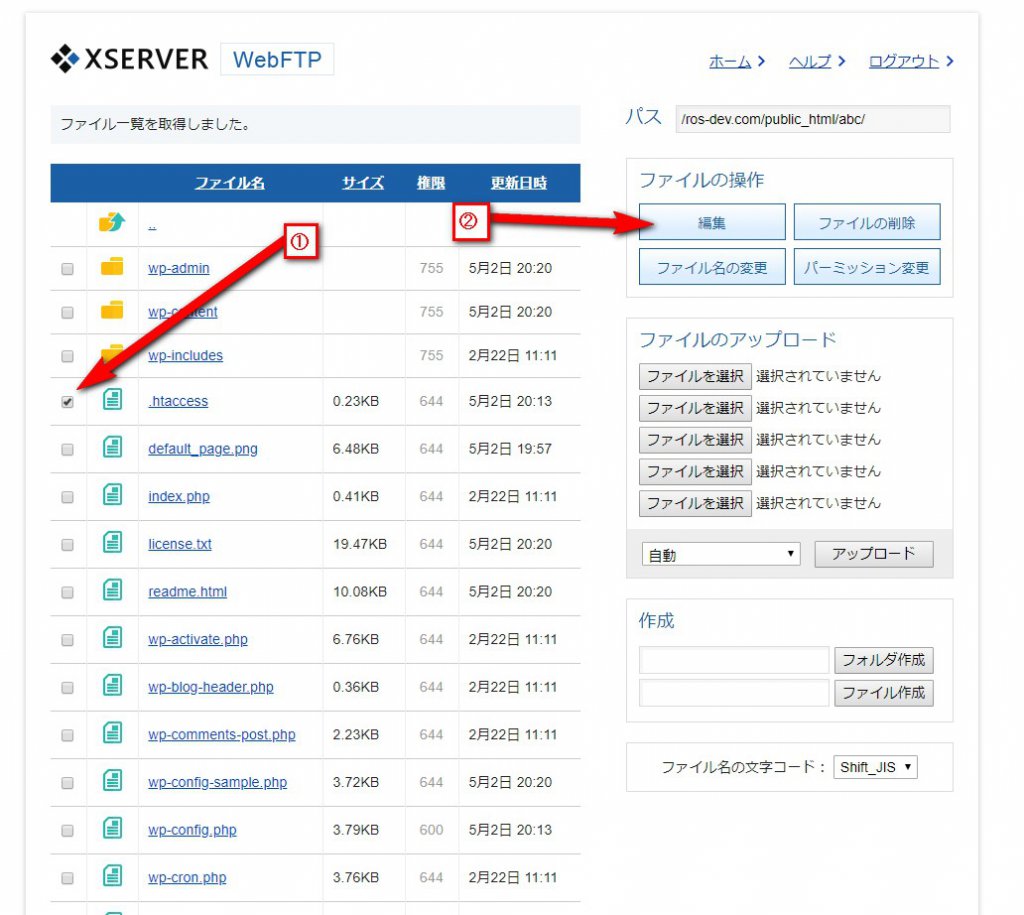
.htaccessにチェックを入れて、ファイルの操作から編集をクリック
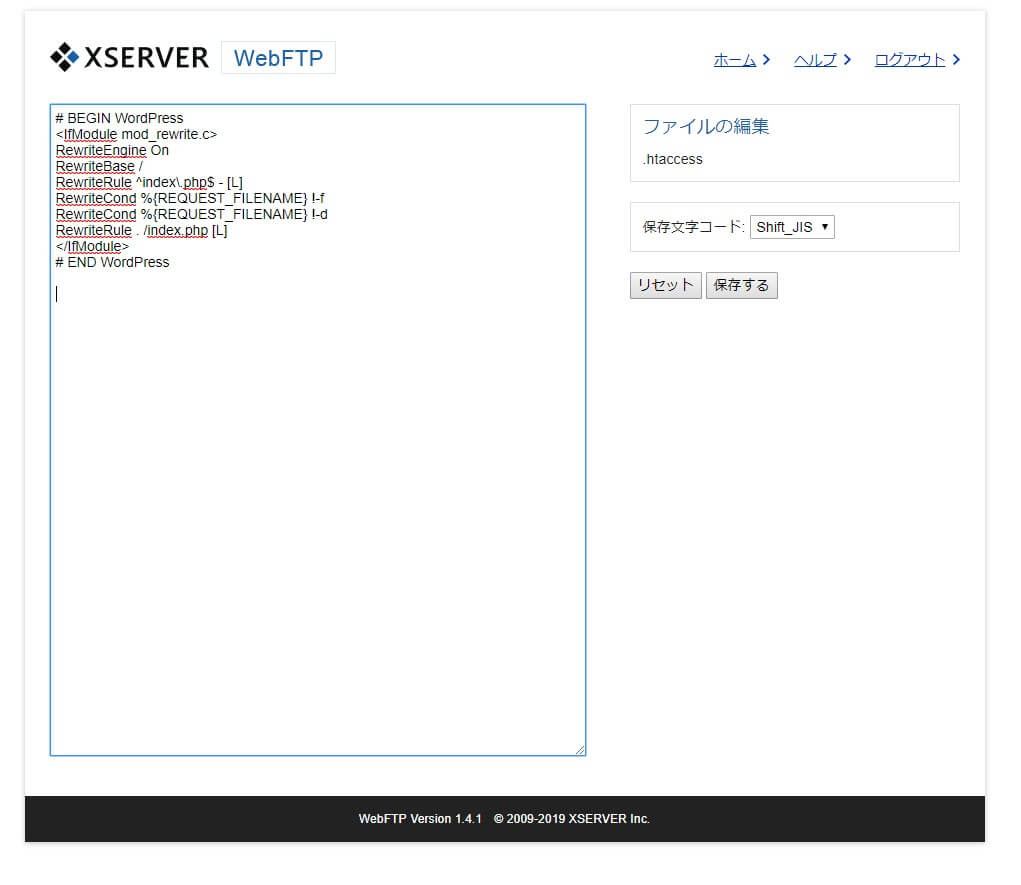
この画面が出たら、画面上何か記載されていますが、一切消したりせずに、その下にコピペでxserverのサブドメインをリダイレクト設定する為のコードをペーストして設定を保存します。
以下のRewriteEngine Onから、[R=301,L]迄の上から3行を選択してコピペして、先ほどの.htaccess画面の下に貼り付けます。
エックスサーバーのWEBマニュアルから調べてきたコードを以下に貼り付けておきます。
RewriteEngine On
RewriteCond %{HTTPS} !on
RewriteRule ^(.*)$ https://%{HTTP_HOST}%{REQUEST_URI} [R=301,L]↑
Webサイトの常時SSL化より引用(https://www.xserver.ne.jp/manual/man_server_fullssl.php)
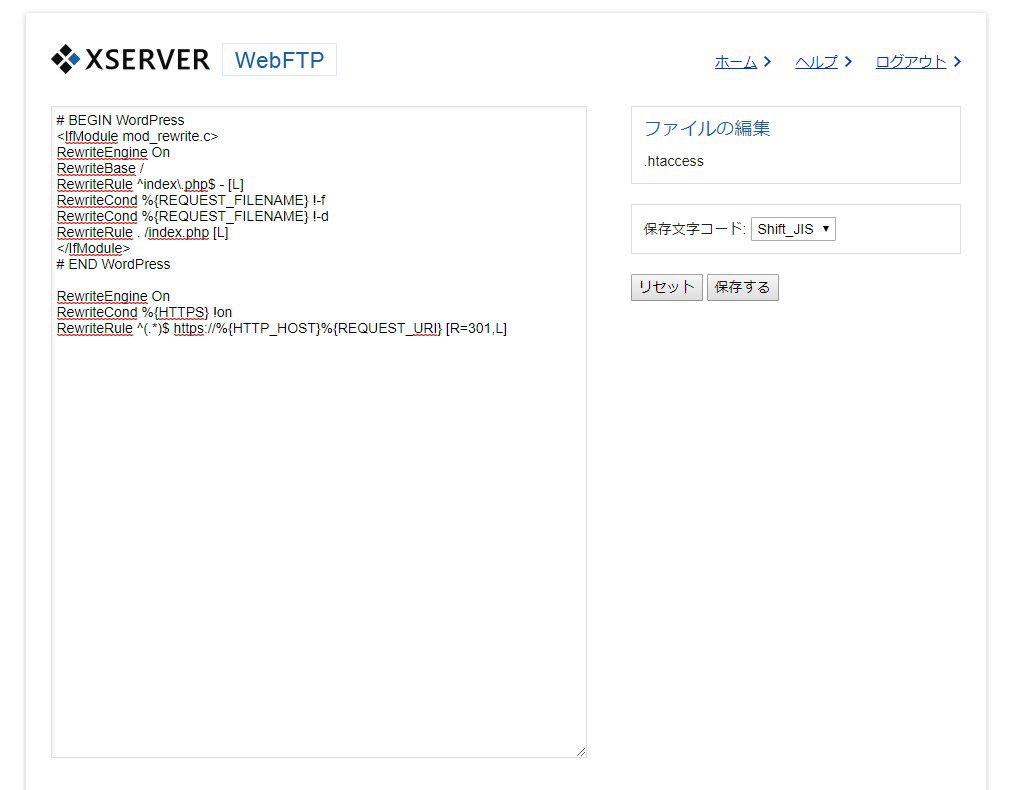
貼り付けるとこんな感じになります。
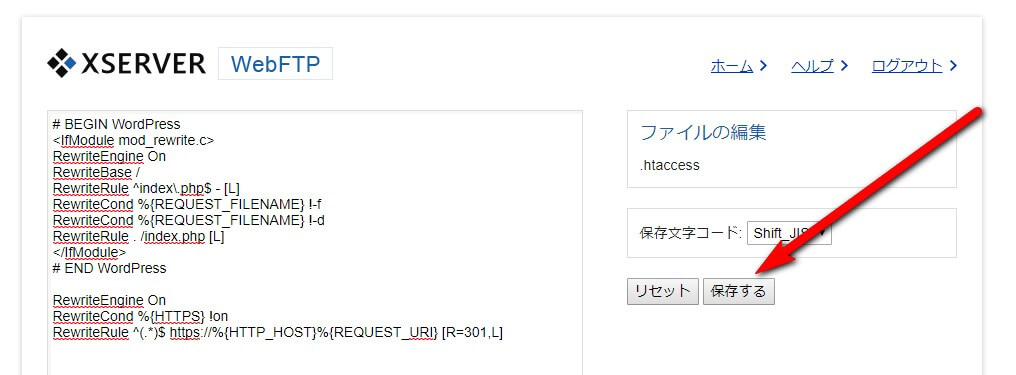
ここまで終わったら、右側の保存するのボタンを押して設定を反映させます。
これで設定が完了です。
あなたが設定したドメインをhttp://から始まるURLを入力しても、アクセスした途端、https://に自動でジャンプするはずです。
これで、xserverでサブドメインをリダイレクトし常時SSL設定が無事できた事になります。



